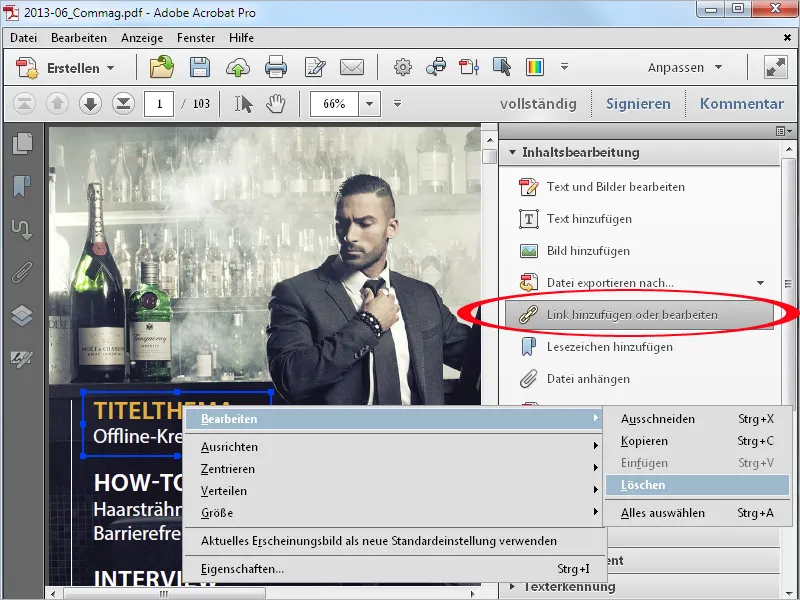Küçük metin ve resim ya da grafik düzenlemeleri yapılabilir hale gelir, böylece düzen dosyasını tekrar açmaya gerek kalmadan, PDF belgelerinde metinleri ve görüntüleri veya grafikleri düzeltebilirsiniz. Acrobat, Metni ve Görüntüleri Düzenle aracıyla düzenleme için çok iyi olanaklar sunar.
Bu aracı İçerik Düzenleme kategorisinde bulabilirsiniz.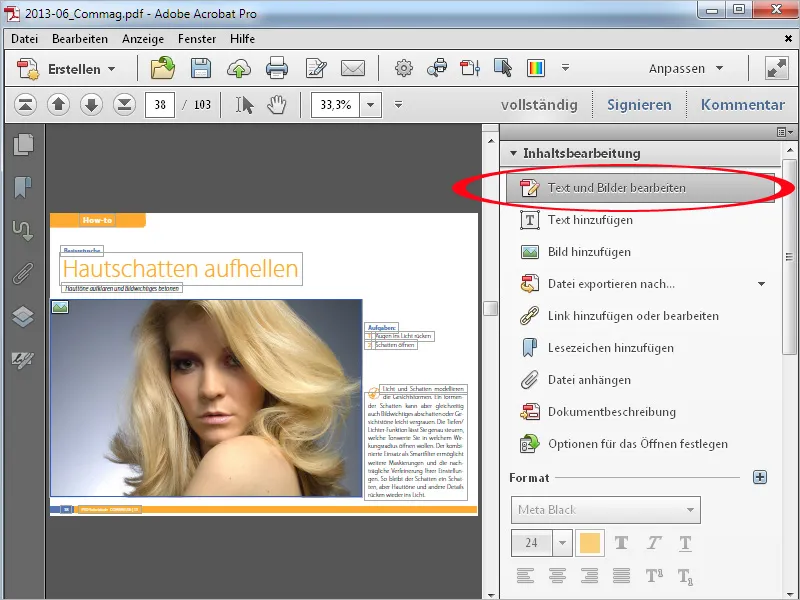
Aktif hale getirirseniz, metinler çerçeve alır ve düzenlenebilir hale gelir. Bunun için PDF dosyası oluşturulurken metnin bu dosyaya gömülü olması gerekmektedir - aksi takdirde bir hata ile karşılaşılabilir.
Bir metin kutusuna tıkladığınızda, boyutunu değiştirebileceğiniz tutamaçlar belirir.
Metne tıkladığınızda, bir metin eklemiş olursunuz ve şimdi metin ekleyebilir, silebilir veya değiştirebilirsiniz. Bunu yapmak için Biçim bölgesindeki küçük haçı tıklayarak Araç Çubuğu'nu genişletip metin düzenleme araçlarına erişebilir ve seçili metne farklı yazı tipi, biçimlendirme, hizalama, renk, karakter aralığı ve satır aralığı gibi çeşitli stil seçenekleri atayabilirsiniz.
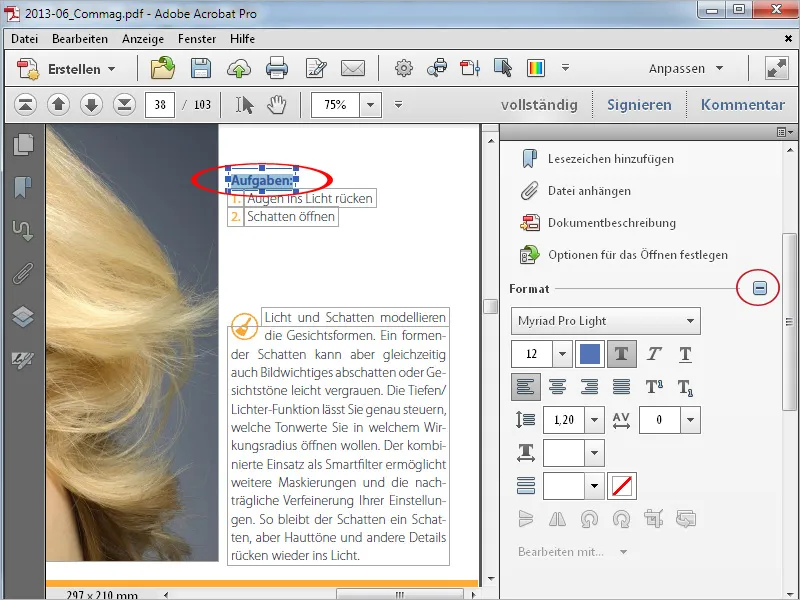
Tutamaçlar arasında fareyi hareket ettirdiğinizde, bir araç değiştirmeden tam metin bloğunu bir nesne olarak başka bir konuma taşıyabilirsiniz. Shift tuşunu aynı anda basılı tutarak bloğu tam olarak yatay veya dikey olarak taşıyabilirsiniz.
Bu süreci kolaylaştırmak amacıyla görünen kılavuz çizgiler diğer nesnelerle ilişkilendirme yapmanıza yardımcı olur.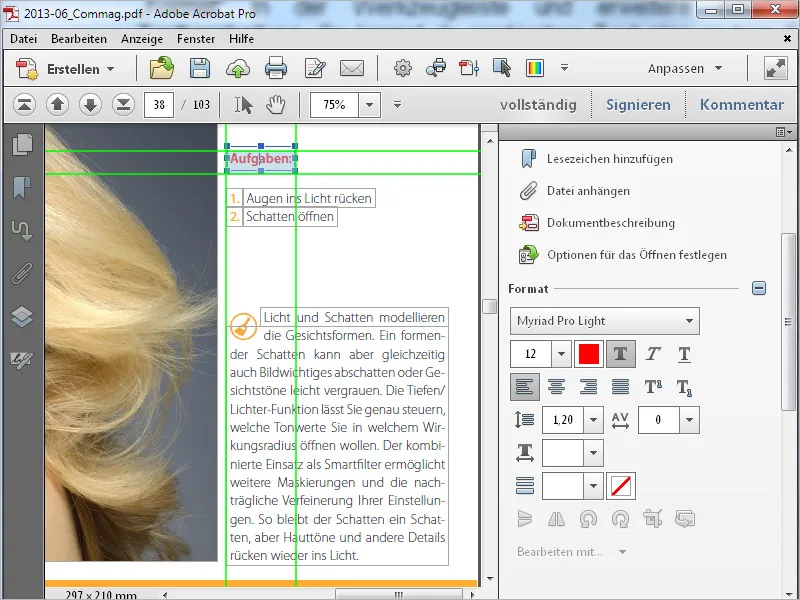
Bir grafik veya resmi seçerseniz, metin düzenleme simgeleri altında nesne düzenleme simgeleri aktif olacaktır.
Böylece bir resmi döndürebilir, yansıtabilir, kesebilir ve değiştirebilirsiniz. Resim aynı zamanda bir pozisyon çerçevesi alır ve fare ile - bir metin bloğu gibi - başka bir konuma taşınabilir.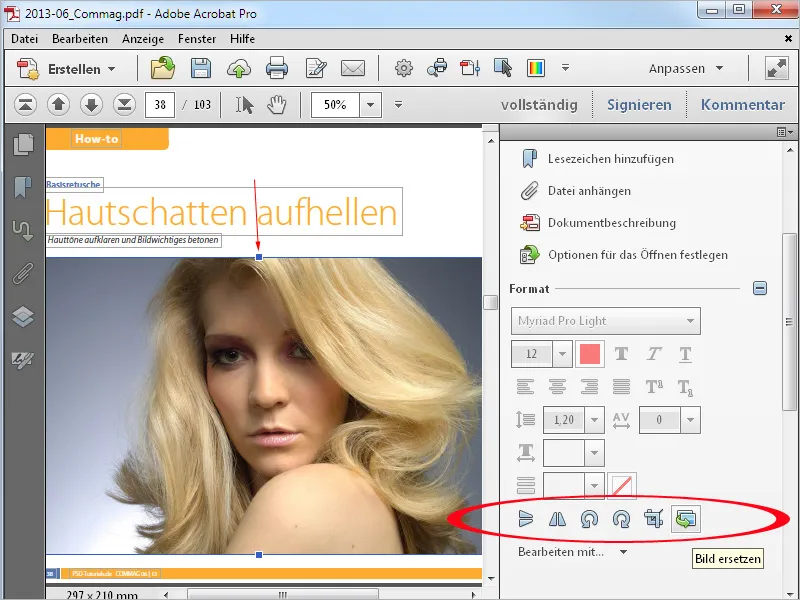
Bu komutları bir işaretlenmiş resmin sağ tıklama menüsünde de bulabilirsiniz. Buna ek olarak, resmi ilgili düzenleme programı ile açabilir ve retuşlar yapabilirsiniz. Resim geçici olarak bir dosya olarak açılır ve kaydedilen değişiklikler hemen PDF dosyasına yansır.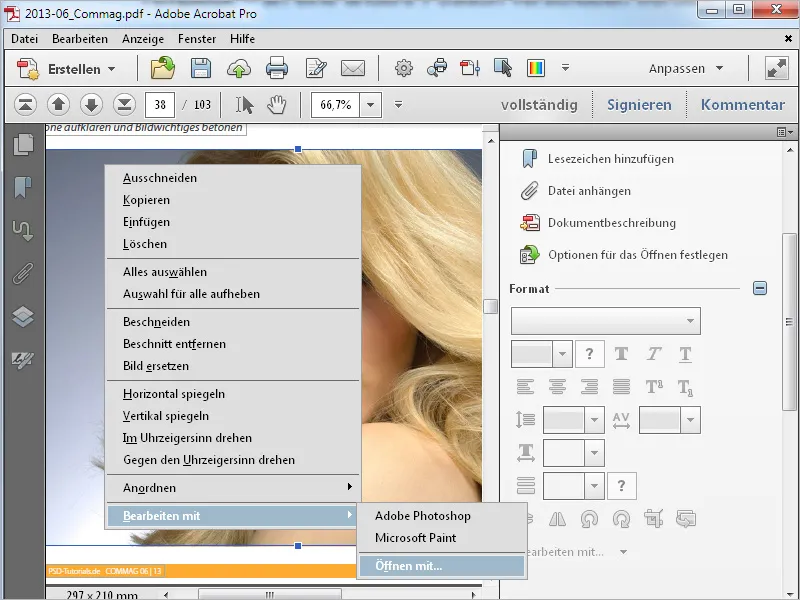
Metin Ekle aracı ile PDF dosyasına yeni metin ekleyebilirsiniz. Sadece sayfanın istediğiniz yerine tıklayın ve girişi yapmaya başlayın. Metin, önceden belirtildiği gibi istediğiniz gibi biçimlendirilebilir.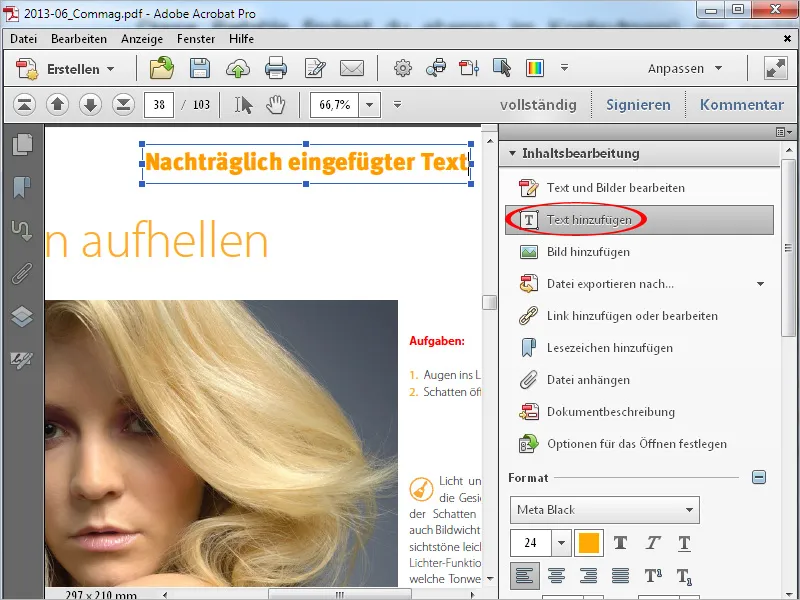
Görüntü Ekle aracı ile bilgisayarınızda yer alan bir grafik veya resim dosyasını seçip, PDF belgesinin sayfasına sonradan yerleştirebilirsiniz. Aynı anda bir önizleme görüntüsü imleçte belirir ve fare ile sayfa üzerinde hareket ettirebilirsiniz.
Eklenti öğesi zaten belgede olan metin veya görüntüleri örtüşüyorsa, sağ tıklama menüsünde onu en alt seviyeye ve böylece onların arkasına getirebilirsiniz.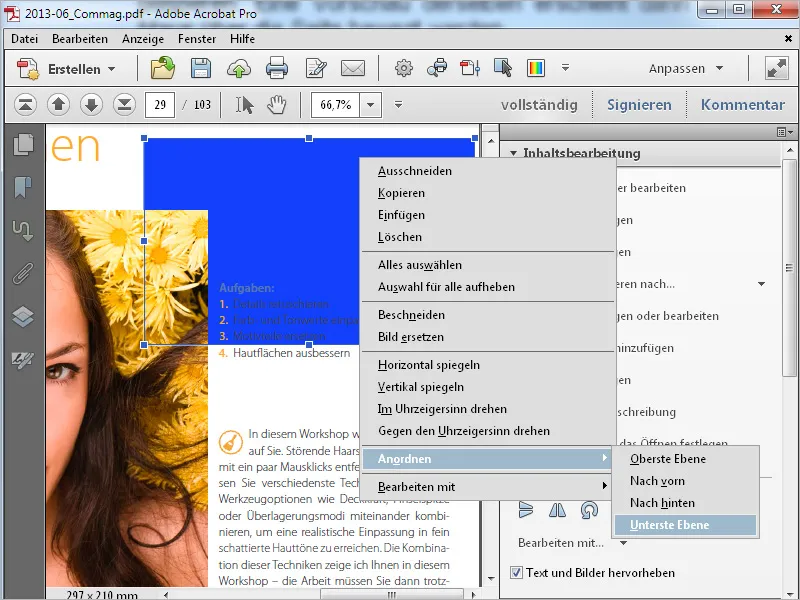
Metin ve görüntülerin yanı sıra, bir PDF dosyasına, başka bir sayfayı görüntüleme, bir web sitesine veya bir dosyayı açma bağlantıları da ekleyebilirsiniz. Bunun için, Bağlantı ekle veya düzenle'ye Araç Çubuğu'nda tıklayın. İmleç bir çapraz haline gelir, böylece tanımlanmış bir hedefle bağlamak istediğiniz sayfada bir alan seçebilirsiniz.
<İmg src="/storage/media/text-tutorials/478/9.jpg">
Fareyi bıraktığınızda, isteğe bağlı olarak, belirli bir sayfa görünümü, bir dosya veya bir web sitesini açmak veya özel bir bağlantı oluşturmak için istediğiniz işlemi belirleyebileceğiniz bir pencere açılır. Belirtilen ayarlardan sonra, Devam et'e tıklayın.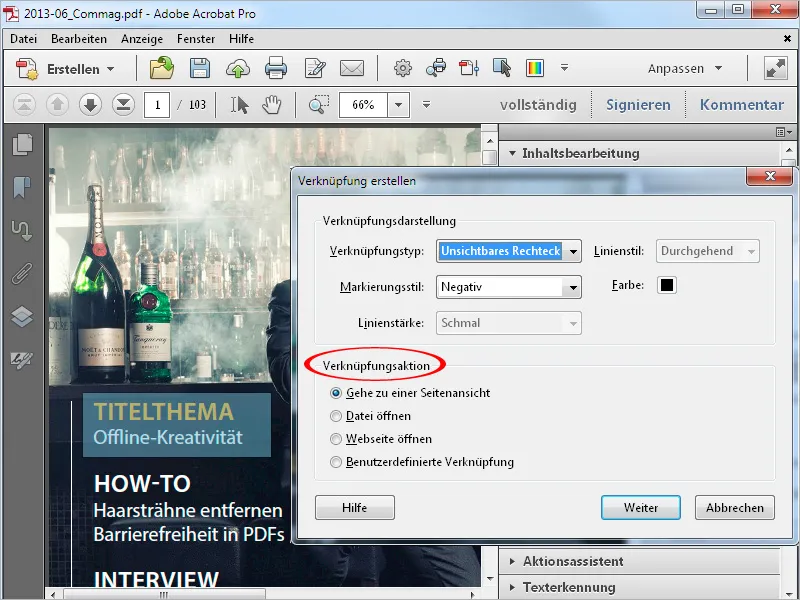
Şimdi bağlantı hedefine gidebilirsiniz, örneğin, istediğiniz sayfaya giderek. Bu sayfada belirli bir görünüme gitmek isterseniz, imleçle ekranın merkezine kaydırarak Yakınlaştırma aracını istediğiniz şekilde kullanabilirsiniz. Daha sonra Bağlantıyı ayarla'ya tıklayın.
Acrobat, başlangıç noktası (fareyi el aracı üzerine getirdiğinizde, fare imlecinin bağlantılar gibi değişmesiyle) ve hedef arasında bir bağlantı saklar. Belirtilmiş bağlantı tanımlı yere tıklanarak, görünüm şimdi hedefe atlar ya da bir web sitesi veya bir dosya açar.
<İmg src="/storage/media/text-tutorials/478/11.jpg">
<
Bir bağlantıyı daha sonra düzenlemek için, önce Bağlantı ekle veya düzenle aracını seçin ve ilgili alanı işaretleyin.
<